Configuración de Cisco Umbrella en Cisco Business Wireless Access Point
Objetivo
El objetivo de este documento es mostrarle cómo configurar Cisco Umbrella en un punto de acceso (AP) Cisco Business Wireless (CBW).
Dispositivos aplicables | Versión del firmware
- 140AC (Ficha técnica) | 10.4.1.0 (Descargar última)
- 141ACM (Ficha técnica) | 10.4.1.0 (Descargar última)
- 142ACM (Ficha técnica) | 10.4.1.0 (Descargar última)
- 143ACM (Ficha técnica) | 10.4.1.0 (Descargar última)
- 145AC (Ficha técnica) | 10.4.1.0 (Descargar última)
- 240AC (Ficha técnica) | 10.4.1.0 (última descarga)
Introducción
Si desea configurar Cisco Umbrella en su punto de acceso CBW, ha llegado al lugar adecuado. Los puntos de acceso CBW admiten el último estándar 802.11ac Wave 2 para redes de mayor rendimiento, mayor acceso y mayor densidad. Ofrecen un rendimiento líder del sector con conexiones inalámbricas muy seguras y fiables, lo que ofrece una experiencia de usuario final sólida y móvil.
Cisco Umbrella es una plataforma de seguridad en la nube que proporciona la primera línea de defensa contra las amenazas en Internet. Actúa como un gateway entre Internet y sus sistemas y datos para bloquear malware, botnets y phishing en cualquier puerto, protocolo o aplicación.
Mediante una cuenta Cisco Umbrella, la integración interceptará de forma transparente (informes a nivel de URL) las consultas del Sistema de nombres de dominio (DNS) y las redirigirá a Umbrella. El dispositivo aparecerá en el panel de Umbrella como un dispositivo de red para aplicar políticas y ver informes.
Para obtener más información sobre Cisco Umbrella, consulte los siguientes enlaces:
- Guía rápida de Cisco Umbrella
- Guía del usuario de Cisco Umbrella
- CÓMO: Ampliación de Cisco Umbrella para proteger su red inalámbrica
Si está preparado para configurar Cisco Umbrella en su punto de acceso CBW, comencemos.
Configuración de Cisco Umbrella en el AP principal
Ayuda para principiantes
Esta sección alterada resalta consejos para principiantes.
Conexión
Inicie sesión en la interfaz de usuario web (IU) del AP principal. Para ello, abra un navegador web e introduzca https://ciscobusiness.cisco. Puede recibir una advertencia antes de continuar. Ingrese sus credenciales.También puede acceder al AP principal ingresando https://[ipaddress] (del AP principal) en un navegador web.
Consejos sobre herramientas
Si tiene preguntas sobre un campo en la interfaz de usuario, busque una sugerencia de herramienta que tenga el siguiente aspecto: ![]()
¿Desea localizar el icono Expandir menú principal?
Desplácese hasta el menú situado en la parte izquierda de la pantalla, si no ve el botón de menú, haga clic en este icono para abrir el menú de la barra lateral.
Aplicación empresarial de Cisco
Estos dispositivos tienen aplicaciones complementarias que comparten algunas funciones de gestión con la interfaz de usuario web. No todas las funciones de la interfaz de usuario Web estarán disponibles en la aplicación.
Preguntas Frecuentes
Si todavía tiene preguntas sin responder, puede consultar nuestro documento de preguntas frecuentes. Preguntas frecuentes
Para configurar Cisco Umbrella en el AP primario, asegúrese de lo siguiente:
- Debe tener una cuenta con Cisco Umbrella.
- Debe tener un token de API de Cisco Umbrella.
Para generar el token de API, haga lo siguiente:
- Inicie sesión en su cuenta Cisco Umbrella.
- En el panel de Umbrella, navegue hasta Admin > API Keys y haga clic en Create.
- Seleccione Dispositivos de red heredados y haga clic en Crear si no ha creado uno anteriormente.
- Expanda Dispositivos de red heredados y copie el token de API. El token de API es una larga cadena de caracteres alfanuméricos.
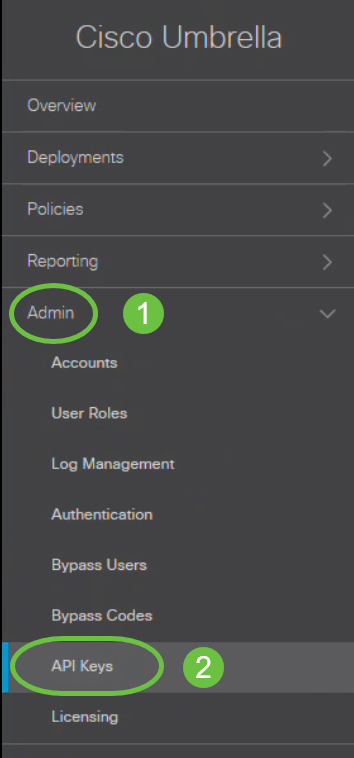
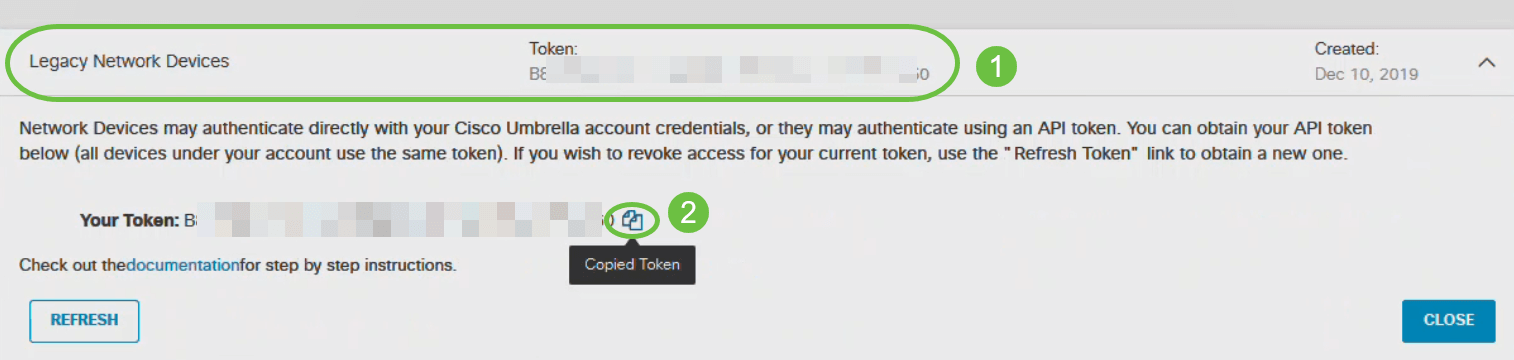
Navegue hasta la interfaz de usuario Web del punto de acceso y realice los pasos siguientes:
Paso 1
Cambie a la vista de expertos haciendo clic en el icono de flecha bidireccional en la parte superior derecha de la pantalla de inicio en la interfaz de usuario web del AP principal.
Si no conoce los términos utilizados, consulte Cisco Business: Glosario de nuevos términos.
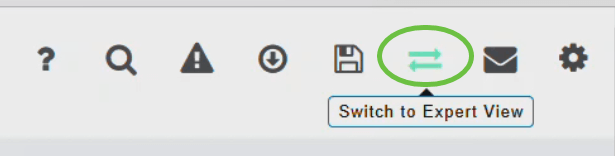
Se muestra un mensaje para confirmar si desea cambiar a la vista de expertos. Click OK.
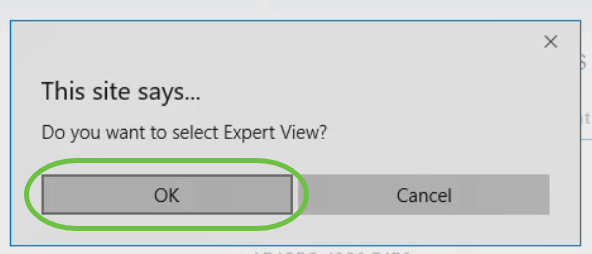
Paso 2
Elija Services > Umbrella.
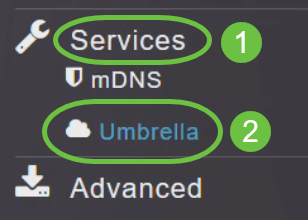
Paso 3
Haga clic en el botón de alternancia Umbrella Global Status para habilitar el estado del paraguas. Esto está desactivado de forma predeterminada.
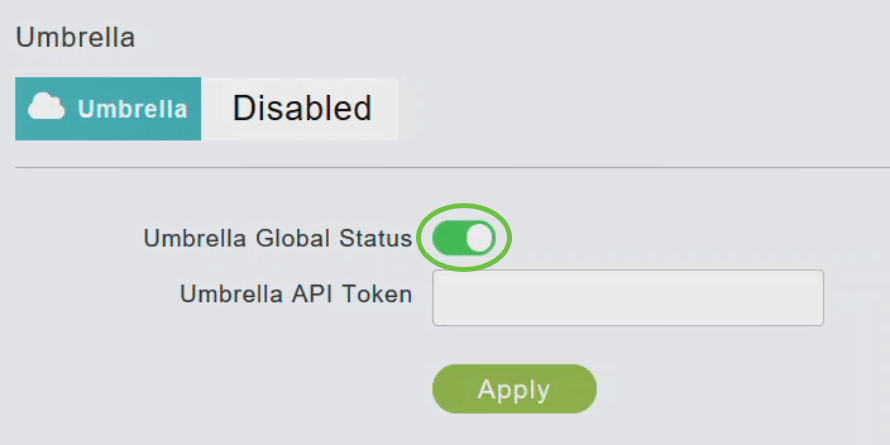
Paso 4
Pegue el token de la API del paraguas que copió.
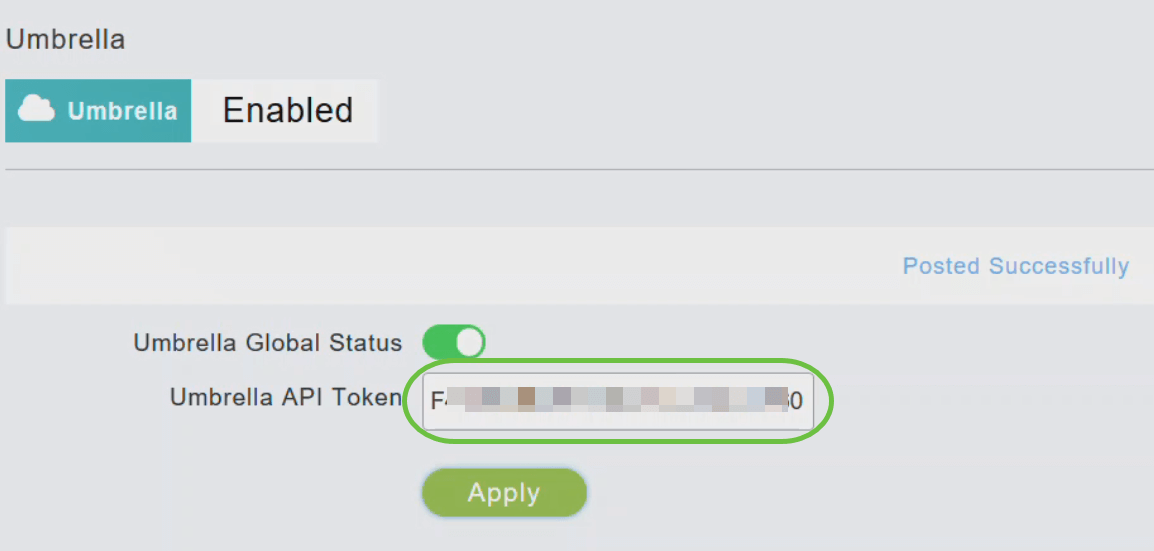
Paso 5
Haga clic en Aplicar para activar Cisco Umbrella.
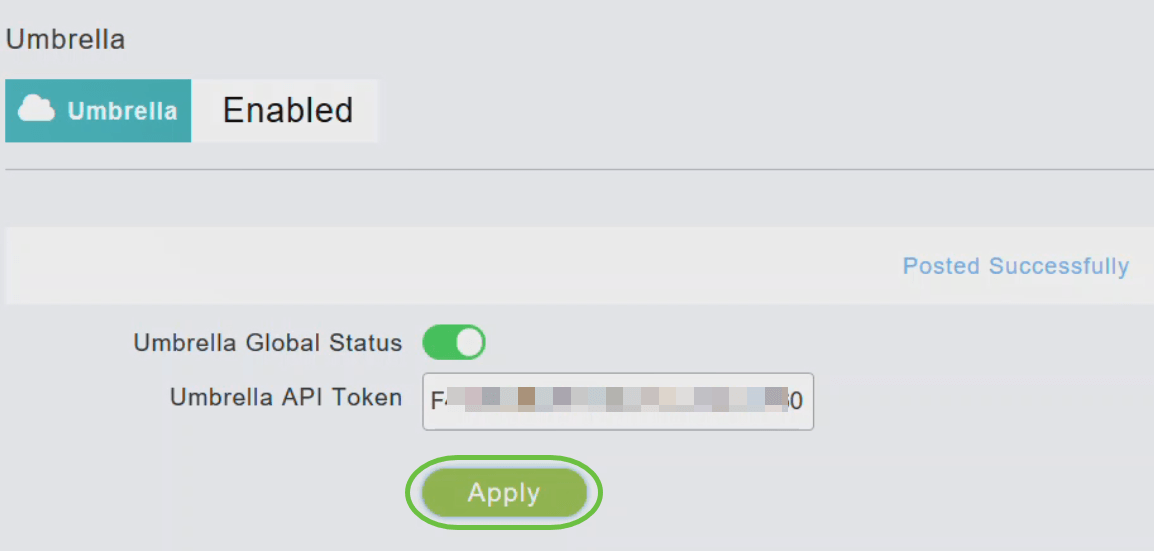
Paso 6
Para crear un nuevo perfil, haga clic en Agregar perfil.
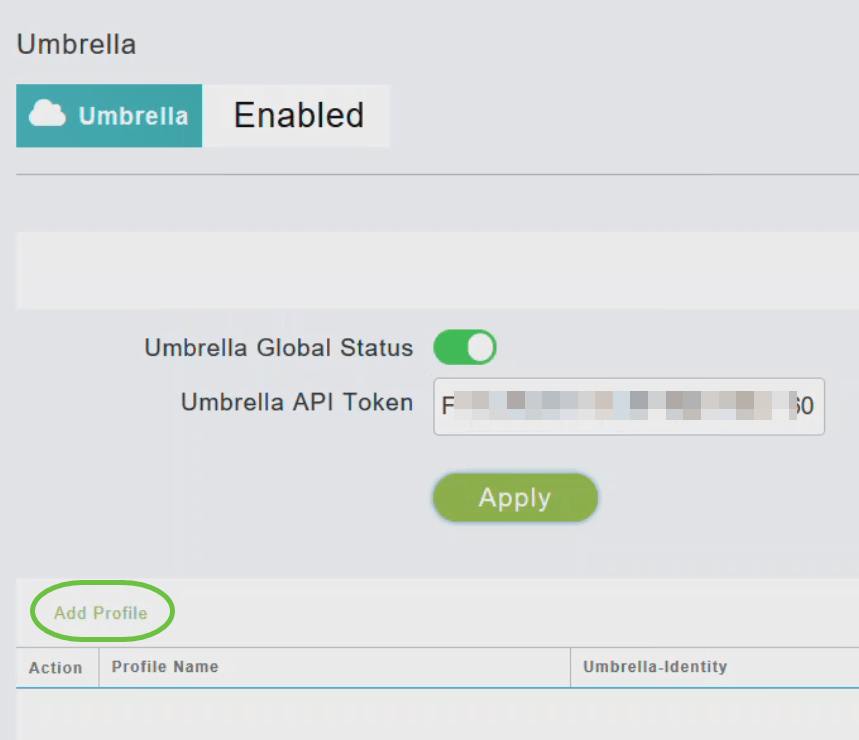
Paso 7
En la ventana Add Profile Name, ingrese el Profile Name y haga clic en Apply. Se crea un nuevo perfil.
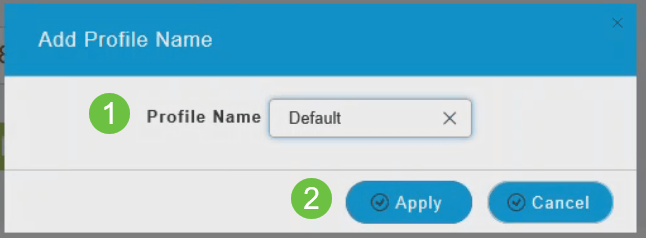
Paso 8
Verifique que el estado se muestre como perfil registrado.

Paso 9
En el panel de Umbrella, navegue hasta Implementaciones > Identidades de núcleo > Dispositivos de red.
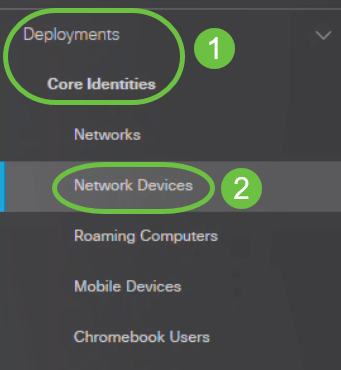
Puede comprobar si su dispositivo aparece en esta ventana. Esto puede tardar unos minutos.
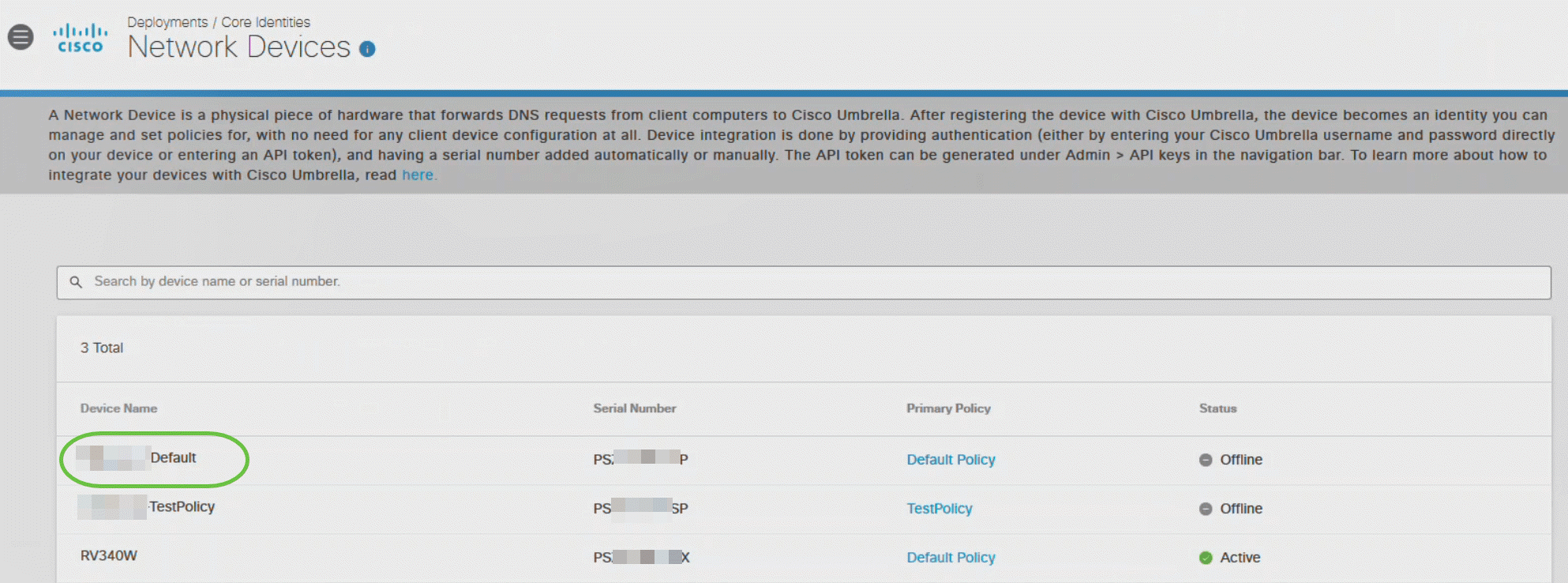
Aplicación de Cisco Umbrella Profile a WLAN
Paso 1
Cambie a Vista de expertos haciendo clic en el icono de la flecha bidireccional en la parte superior derecha de la pantalla de inicio en la interfaz de usuario web del AP principal.
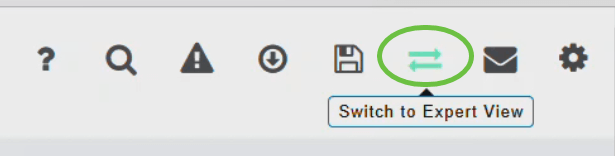
Paso 2
Elija Wireless Settings > WLAN.
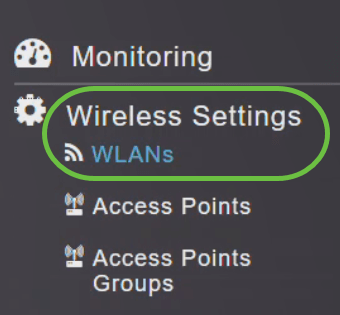
Paso 3
Haga clic en Agregar para agregar una WLAN nueva o haga clic en el icono de edición para editar una WLAN existente. En este ejemplo, se selecciona el icono de edición.
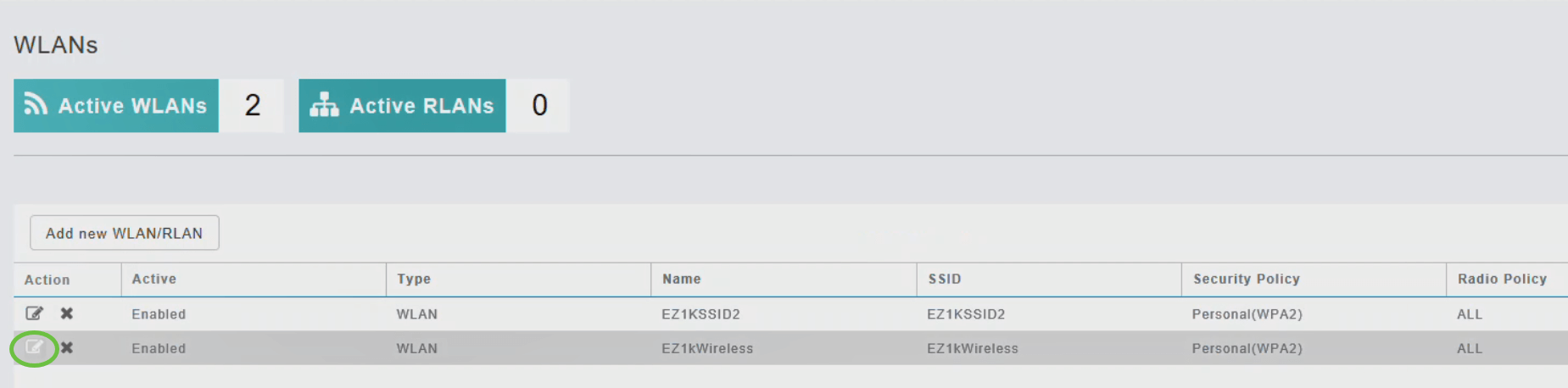
Verá la siguiente ventana. Haga clic en Sí
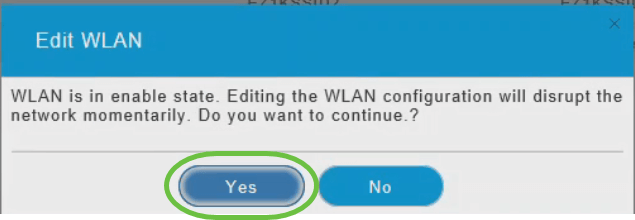
Paso 4
En la ventana Edit WLAN, seleccione la pestaña Advanced.
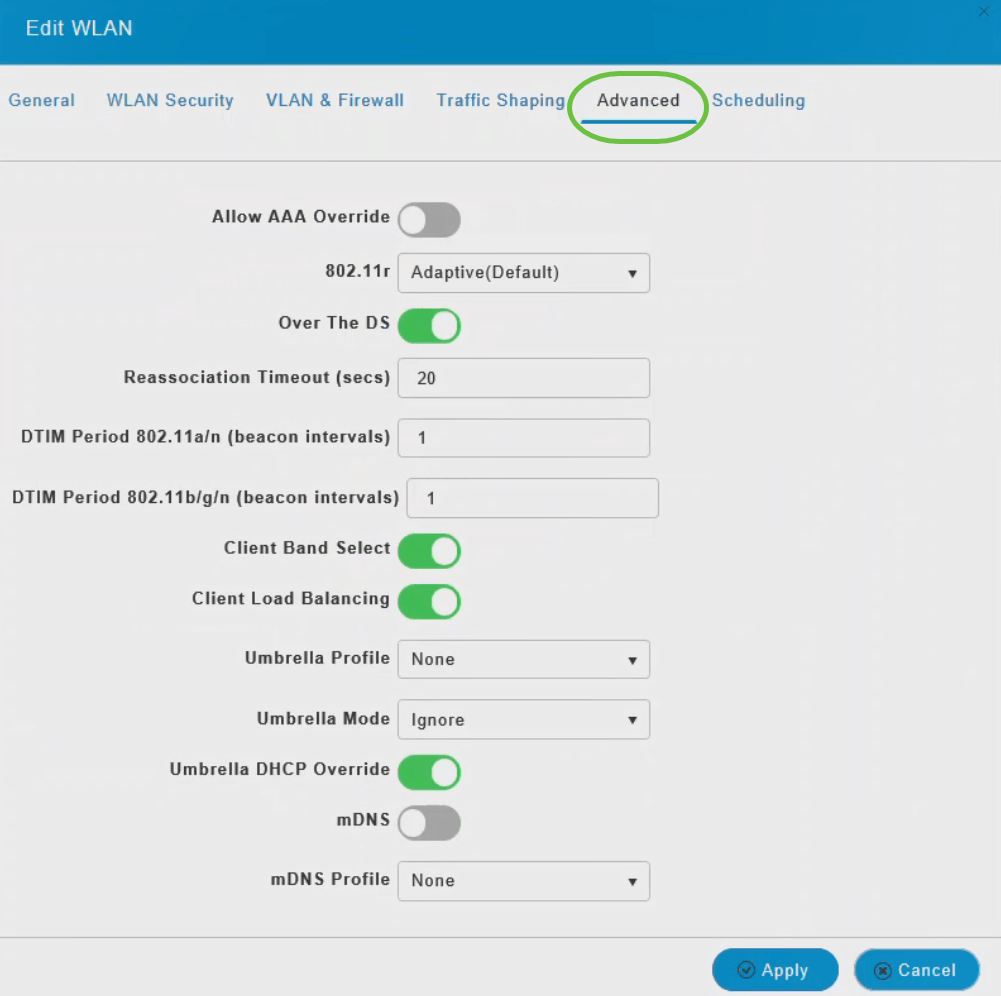
Paso 5
En la lista desplegable Perfil del paraguas, elija un perfil creado para la WLAN.
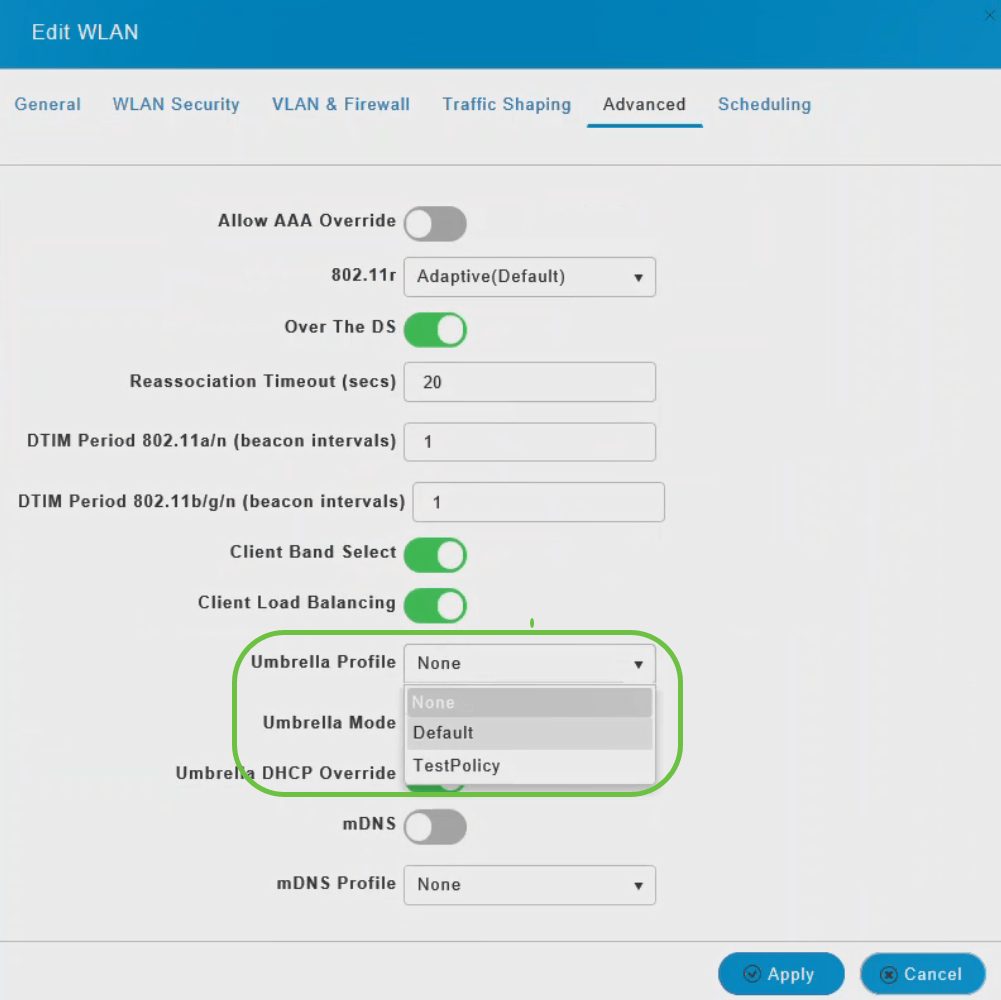
Cada WLAN puede tener un perfil diferente asociado. Para obtener más información sobre cómo agregar una política al perfil del paraguas, refiérase a la guía de administración de AP CBW.
Paso 6
En la lista desplegable Modo de paraguas, elija Ignorar o Forzado.
Cuando un cliente obtiene IP DNS, los usuarios pueden cambiarlas manualmente en el dispositivo cliente, evitando así la aplicación de la política Umbrella. Para evitar este riesgo de seguridad, configure Umbrella Mode en Forced. Esto garantiza que la aplicación de políticas de Umbrella no se pueda anular en el dispositivo cliente.
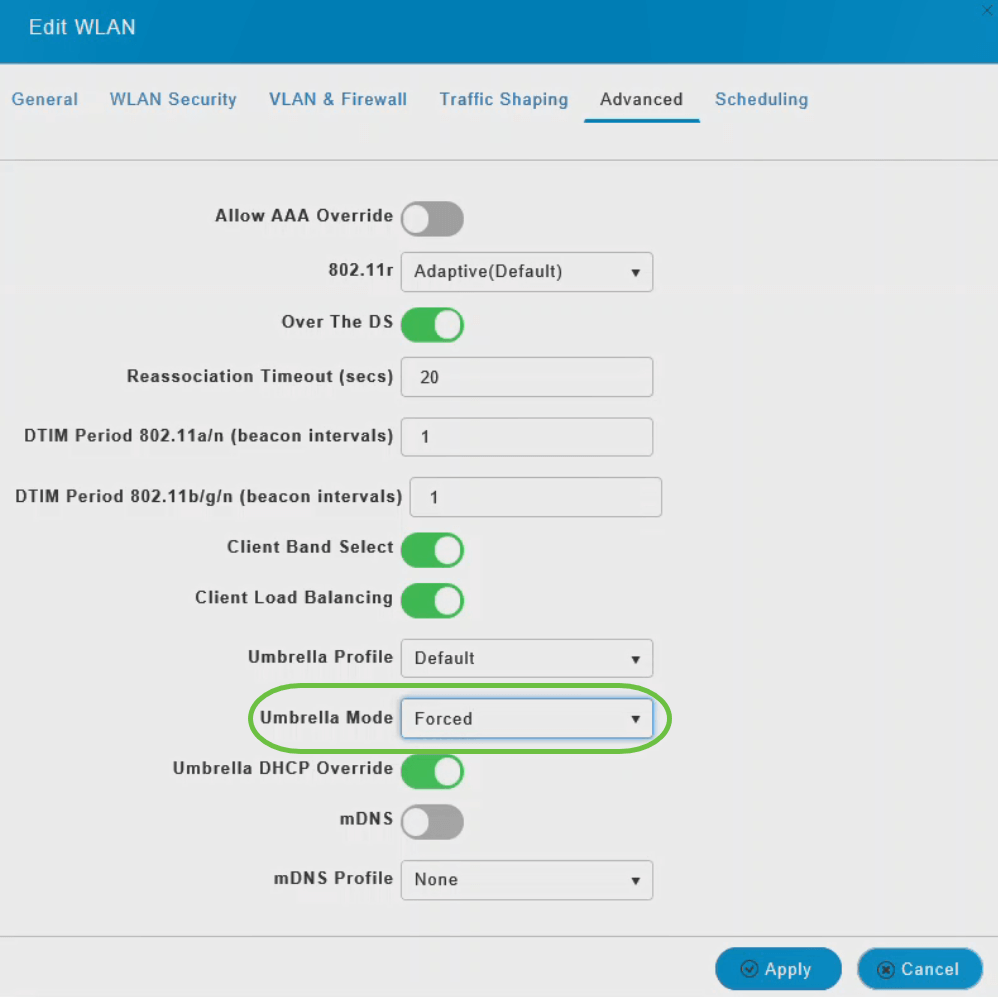
Paso 7
Opcionalmente, utilice el botón de alternar Anulación DHCP de Umbrella para habilitar la invalidación DHCP de Cisco Umbrella.
Las direcciones IP de DNS que obtiene un cliente al conectarse al SSID se configuran en el servidor DHCP. Para que la aplicación de Umbrella funcione, los clientes deben enviar solicitudes DNS a las direcciones IP de Umbrella (208.67.222.222, 208.67.220.220). Umbrella DHCP Override ignora las IP de DNS configuradas a través de DHCP y fuerza las IP de DNS de Umbrella en el dispositivo cliente.
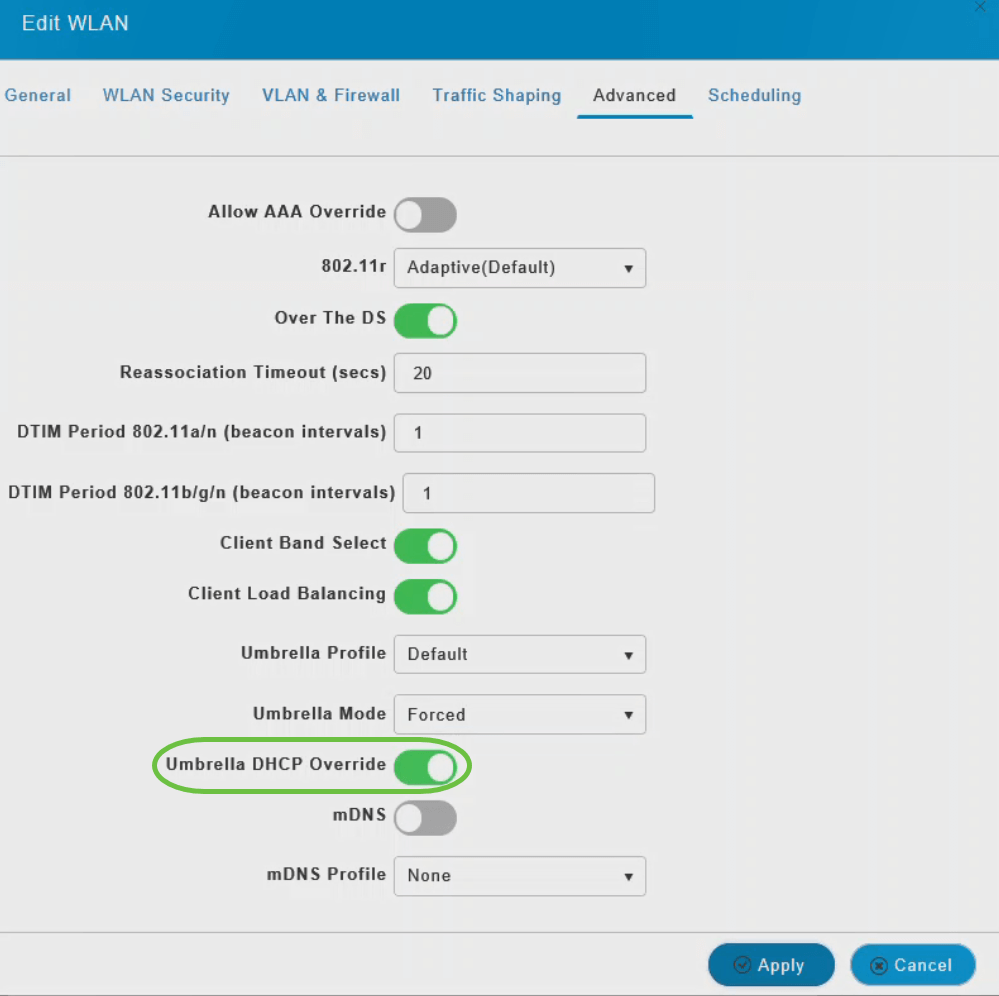
Paso 8
Haga clic en Aplicar y guarde la configuración.
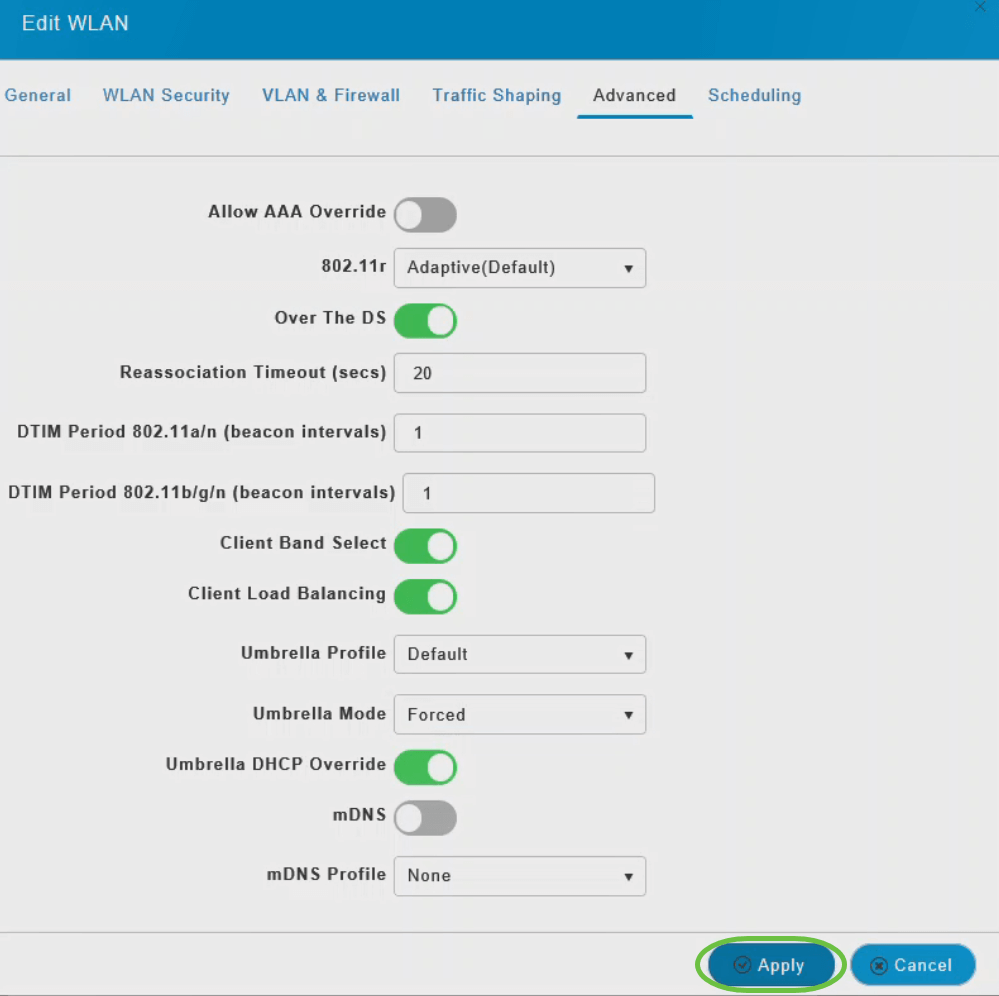
Conclusión
¡Ahí lo tienes! Ya ha completado correctamente la configuración de Cisco Umbrella en sus AP CBW.
¿Desea obtener más información? Vea estos vídeos relacionados con Cisco Umbrella:
Charla técnica de Cisco: Cómo obtener una cuenta de paraguas
Charla técnica de Cisco: Configuración de una Política de Paraguas
Historial de revisiones
| Revisión | Fecha de publicación | Comentarios |
|---|---|---|
1.0 |
13-May-2020 |
Versión inicial |
Contacte a Cisco
- Abrir un caso de soporte

- (Requiere un Cisco Service Contract)
 Comentarios
Comentarios